Возвращаясь к последним инцидентам , связанным с утечкой приватной информации через поисковые машины. У многих возникает вопрос, как «секретные ссылки» ограниченные по сроку жизни и защищенные достаточно серьезной энтропией в случайном параметрах запроса могли попасть в индекс поисковой машины.
Кроме явных причин таких, как:
1. Ошибки северной части веб-приложения, которая допускает утечку (индексация директорий).
2. Сами пользователи, публикующие в открытых источниках «секретные ссылки».
3. Системы сбора статистики, (Yandex-метрика), показа баннеров и другой внешний контент.
Причиной может являться ПО, установленное на компьютере пользователя. Одной из таких программ посвящено данное исследование. Это программа Яндекс.Бар .
Так что-же из себя представляет Яндекс.Бар?
Это панель для распространенных браузеров с возможностью поиска по интернету и быстрым доступом к различным интернет-сервисам, как утверждает сам производитель. Хорошо, устанавливаем это волшебное чудо к себе на компьютер, и, не пользуясь его функциями, начинаем обычный серфинг по Интернету. Первый же запрос дублируется на хост bar-navig.yandex.ru: Собственно, таким же образом, уникальные страницы сайта www.sendsms.megafon.ru, содержащие конфиденциальную информацию самых обычных пользователей и могли просочиться в паблик…
Турбо страница яндекс. Зачем нужны и как сделать турбо страницу яндекс | GeniusMarketing
К слову, если заблокировать bar-navig.yandex.ru Яндекс.Бар будет обращаться к backup-bar-navig.yandex.ru.
Идем дальше. Обращаемся к внутреннему ресурсу:
(интересно, куда ушел мой секретный логин и пароль??)
Попутно встречаем другие «полезные» функции Яндекс.Бара: Это прямо праздник какой-то! Но, обратимся к лицензионному соглашению, которое где-то с краю весело при установке Яндекс.Бара. Нас интересует 5 раздел «Условия использования отдельных функций Программы»:
Так вот оно как! Оказывается я с этим согласился 🙂 Но в отличии, например, от iPad, который после установки нового ПО обязательно спросит, а желаю ли я, чтобы ПО использовало мое текущее месторасположение и пр., Яндекс.Бар просто решил эти вопросы за меня. Итак, я не согласен с 5.1. – 5.6 и хочу отключить соответствующий функционал. Лезем в настройки панели Яндекс.Бар и что мы видим?
Да ровным счетом ни одного крыжика с именем «отключить» там нет. Так как же отключить сомнительный функционал? Оказывается, отключение функций и вывод иконок на панель Яндекс.Бар это одно и тоже. (интуитивно понятно)
Мораль сей басни такова, не устанавливайте к себе на компьютер ничего лишнего, а если устанавливаете новый софт, не поленитесь и изучите лицензионное соглашение. В противном случае, ваша личная жизнь может оказаться достоянием общественности.
Источник: dzen.ru
Яндекс.Бар – Большой брат следит за тобой
Возвращаясь к последним инцидентам, связанным с утечкой приватной информации через поисковые машины. У многих возникает вопрос, как «секретные ссылки» ограниченные по сроку жизни и защищенные достаточно серьезной энтропией в случайном параметрах запроса могли попасть в индекс поисковой машины.
Пару слов про Yandex Бар
Кроме явных причин таких, как:
1. Ошибки северной части веб-приложения, которая допускает утечку (индексация директорий).
2. Сами пользователи, публикующие в открытых источниках «секретные ссылки».
3. Системы сбора статистики, (Yandex-метрика), показа баннеров и другой внешний контент.
Причиной может являться ПО, установленное на компьютере пользователя. Одной из таких программ посвящено данное исследование. Это программа Яндекс.Бар.
Так что-же из себя представляет Яндекс.Бар?
Это панель для распространенных браузеров с возможностью поиска по интернету и быстрым доступом к различным интернет-сервисам, как утверждает сам производитель. Хорошо, устанавливаем это волшебное чудо к себе на компьютер, и, не пользуясь его функциями, начинаем обычный серфинг по Интернету. Первый же запрос дублируется на хост bar-navig.yandex.ru:
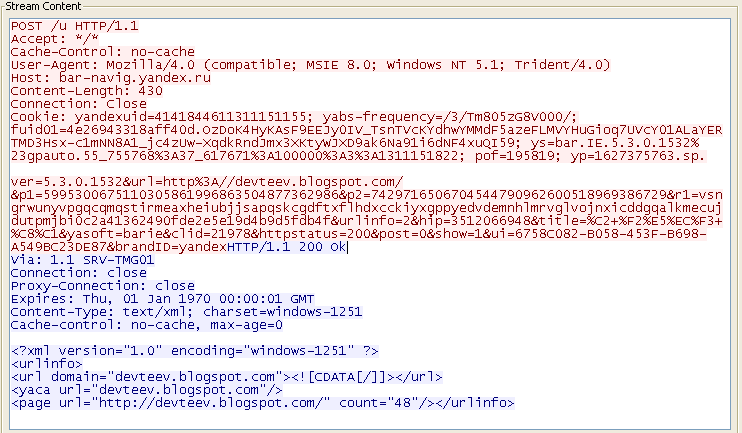
Собственно, таким же образом, уникальные страницы сайта www.sendsms.megafon.ru, содержащие конфиденциальную информацию самых обычных пользователей и могли просочиться в паблик…
К слову, если заблокировать bar-navig.yandex.ru Яндекс.Бар будет обращаться к backup-bar-navig.yandex.ru.
Идем дальше. Обращаемся к внутреннему ресурсу:
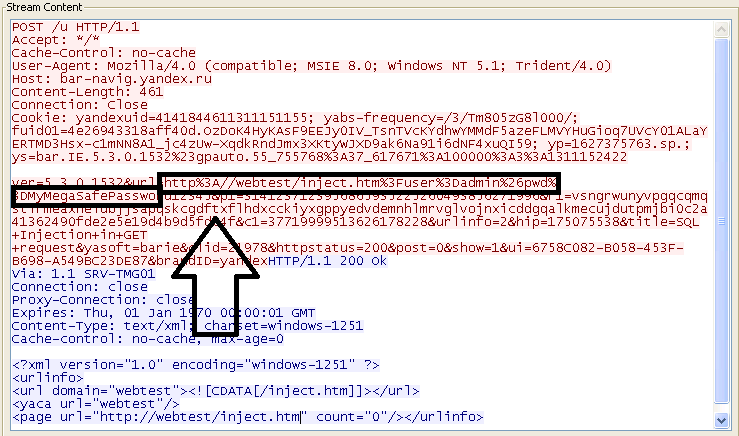
(интересно, куда ушел мой секретный логин и пароль??)
Попутно встречаем другие «полезные» функции Яндекс.Бара:
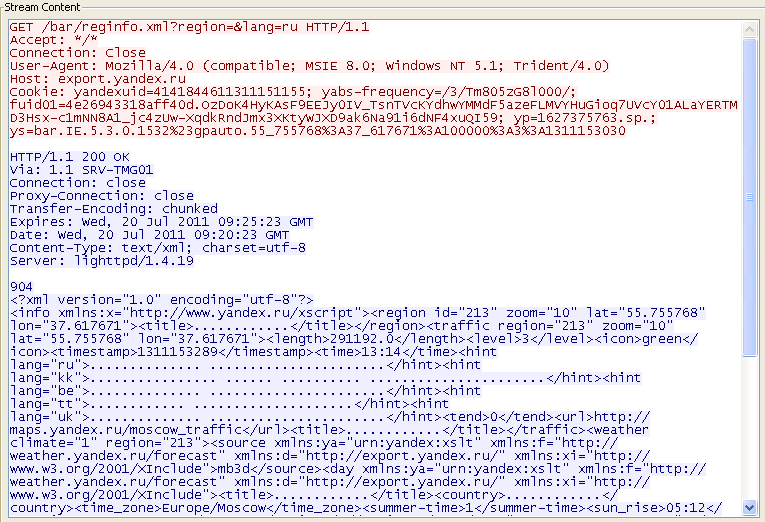
Это прямо праздник какой-то! Но, обратимся к лицензионному соглашению, которое где-то с краю весело при установке Яндекс.Бара. Нас интересует 5 раздел «Условия использования отдельных функций Программы»:
5.1. Пользователь настоящим уведомлен и соглашается, что при включении в Программе функции показа «Индекса Цитирования» для определения индекса цитирования сайта в интернете, который посещает Пользователь во время использования Программы, Правообладателю в автоматическом режиме сообщается анонимная (без привязки к Пользователю) информация о посещаемом сайте, до момента отключения указанной функции.
5.2. Пользователь настоящим уведомлен и соглашается, что при использовании в Программе функции показа «Отзывов» для определения количества отзывов на просматриваемую Пользователем во время использования Программы страницу в интернете, Правообладателю в автоматическом режиме сообщается анонимная (без привязки к Пользователю) информация о просматриваемой странице, до момента отключения указанной функции.
5.3. Пользователь настоящим уведомлен и соглашается, что при использовании в Программе функции «Точно по адресу» для предоставления Пользователю подсказок с исправленными ошибками ввода, Правообладателю в автоматическом режиме сообщается анонимная (без привязки к Пользователю) информация о символах, введенных в адресную строку браузера, до момента отключения указанной функции.
5.4. Пользователь настоящим уведомлен и соглашается, что при использовании в Программе функции «Проверка орфографии» для проверки орфографии текстов в версии программы для Internet Explorer, все тексты, вводимые Пользователем в браузере во время использования Программы, исключая тексты, вводимые в формы ввода паролей, будут анонимно (без привязки к Пользователю) отправляться на автоматизированный сервис проверки орфографии Правообладателя. Исключительное право на словарные базы ОРФО (СБ ОРФО) для русского и украинского языков, используемые в сервисе проверки орфографии, принадлежат компании Информатик: СБ ОРФО ОРФО, ООО «Информатик», 2009.
5.5. Пользователь настоящим уведомлен и соглашается, что, при использовании в Программе функции «Перевод слов», перевод слов осуществляется с использованием технологий, разработанных компанией ПРОМТ (http://www.promt.ru). Логи переводов будут анонимно (без привязки к Пользователю) направляться Правообладателю.
5.6. Пользователь настоящим уведомлен и соглашается, что при использовании в Программе функции «Определение местоположения», IP-адрес компьютера Пользователя и данные о доступных Wi-FI сетях будут анонимно (без привязки к Пользователю) отправляться на автоматизированный сервис определения местоположения партнера Правообладателя.
5.7. Пользователь может в любой момент отказаться от передачи данных, указанных в п.п. 5.1. – 5.6., отключив соответствующие функции.
Так вот оно как! Оказывается я с этим согласился 🙂 Но в отличии, например, от iPad, который после установки нового ПО обязательно спросит, а желаю ли я, чтобы ПО использовало мое текущее месторасположение и пр., Яндекс.Бар просто решил эти вопросы за меня.
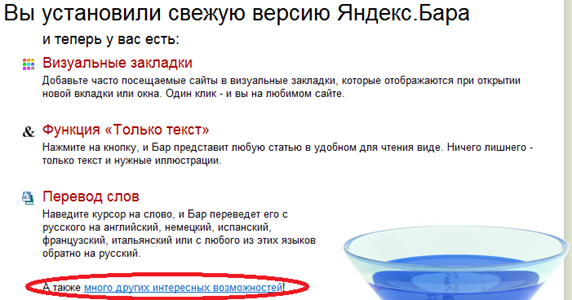
Итак, я не согласен с 5.1. – 5.6 и хочу отключить соответствующий функционал. Лезем в настройки панели Яндекс.Бар и что мы видим? Да ровным счетом ни одного крыжика с именем «отключить» там нет.
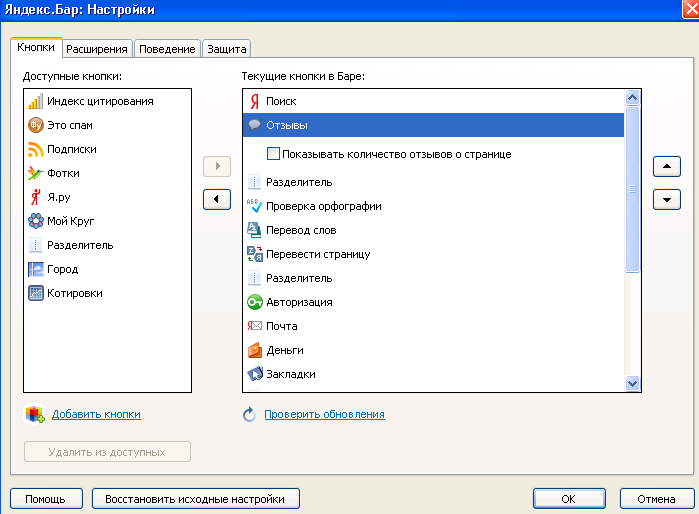
Так как же отключить сомнительный функционал? Оказывается, отключение функций и вывод иконок на панель Яндекс.Бар это одно и тоже. (интуитивно понятно)
Мораль сей басни такова, не устанавливайте к себе на компьютер ничего лишнего, а если устанавливаете новый софт, не поленитесь и изучите лицензионное соглашение. В противном случае, ваша личная жизнь может оказаться достоянием общественности.
P.S. Используйте Фаерфокс! Он плохого не посоветует! 🙂
Источник: habr.com
Как пользоваться Яндекс Бар

Сегодня я расскажу, что такое Яндекс Бар и как пользоваться расширением Яндекс Бар.
Яндекс Бар на сегодняшний момент превратился в очень полезный инструмент, который может быть полезен как обычным пользователям интернета, так и вебмастерам. Теперь он уже называется «Элементы Яндекса», но изменений после этого было введено не много.
Яндекс Баром сегодня пользуется большое количество пользователей рунета. Причем, он может быть установлен им и без их желания по умолчанию, если пользователь скачивает некую программу, которая заключила договор с Яндексом.
Конечно, им можно было бы его и не устанавливать, но для этого нужно было снять галочку. Но все же Яндекс Бар стоит того, чтобы его скачать.
Вместе с этой статьёй читайте про то, что такое PayPal и узнайте всё про Яндекс Почта.
Как скачать и установить Яндекс Бар
Для скачивания заходим на страницу «Элементы Яндекса». Там будет кнопка «скачать». Яндекс сам определит, с какого браузера вами был совершен вход, и предложит вам скачать версию именно для него. Затем будет кнопка «Установить».
Но вас сначала попросят подтвердить ваши действия. После вашего разрешения начнется загрузка. Для полной установки придется перезагрузить компьютер.
Яндекс Бар для Internet Explorer вмонтируется в саму операционную систему. Удалить его можно как обычное приложение для Виндовс. Здесь можно нажать на кнопку «Запустить», и процесс установки начнется.
Если вы пользуетесь «Опера», то активировать процесс загрузки можно только с этого браузера. Это, собственно, не будет для вас отрицательным моментом, ведь вы же все равно используете данный браузер.
Сам процесс установки здесь отличается необычностью:
- Нажимаем кнопку «Установить Яндекс Панель».
- Потом нужно будет нажать на «ОК».
- На этом установка завершится.
Искать приложение Яндекс Бар, нужно будет в боковой панели. Иконку установленного плагина можно будет видеть и в правом верхнем углу. Кстати, там будет отображаться и количество писем, которое вам пришло по почте Яндекс.
Как установить Яндекс Бар на Гугл Хром
На Гугл Яндекс Бар устанавливается без особых отличий от других браузеров. Все происходит так же, как и в остальных браузерах. Вы заходите на страницу Яндекс Бар, и вам будет предложен вариант именно для Гугла. Достаточно будет нажать на кнопку «Установить». Иконка будет видна в верхнем правом углу.
Надо сказать, что версии Яндекс Бара для разных браузеров отличаются по функциональности. Наиболее функциональна версия для Мозиллы. Именно ее и использует большее количество вебмастеров. Поэтому о Баре мы будем говорить с точки зрения его установки на Мозиллу.
Яндекс Бар для Мозиллы
Сначала поговорим о настройках:
- Сюда можно попасть, нажав на стрелочку, которая находится рядом с надписью «Яндекс».
- Затем нажимаем «Настройки». В случае Элементов кнопка «Настройки» находится рядом с «Элементы Яндекса».
- Вы сами сможете определить, какие кнопки будут отображаться.
- Правое окно отображает уже введенные кнопки, а левое — те, которые, при желании, можно добавить.
- Кнопки можно перемещать при помощи мыши.
- Рекомендуется активировать кнопку поиска.
Она не является активной по умолчанию, но это очень полезная кнопка. Нажмите на «Поле поиска», затем на «Подсветка найденного». После этого слова, которые вы искали, будут подсвечиваться в тексте.
Рекомендуется также нажать и на кнопку «Проверка орфографии». Если вы занимаетесь написанием статей, то эта кнопка будет для вас очень полезной. Конечно, сейчас проверка орфографии встроена во всех браузерах, но здесь словари очень мощные, и они могут оказать вам значительно большую помощь.
Полезной может оказаться и функция перевода слов.
Для этого нужно будет нажать на соответствующую кнопку. Активировав данную услугу, вы сможете совершить перевод неизвестного вам иностранного слова, просто наведя курсор на него. Есть также и возможность перевода всей страницы.
Есть там еще и кнопка «Показать в удобном виде для чтения». Это то же самое, что версия для печати. Не всем удобно читать с экрана монитора. Поэтому можно нажать эту кнопку и читать текст безо всяких вставок в него. Здесь контент предстает перед глазами без всего лишнего, остается только, интересующий вас, текст.
Дополнительные кнопки Яндекс Бар
Яндекс Бар предлагает вам еще и другие возможности. Чтобы вызвать соответствующие кнопки, нужно нажать на кнопку, которая имеет форму квадрата. После нажатия на квадратик нужно будет выбрать кнопки, которые вам могут понадобиться, и нажать на «Установить».
Вас попросят подтвердить свое желание, и после подтверждения кнопки будут установлены. Нужно будет только нажать «Сохранить». В настройках можно будет изменить расположение данных кнопок. Здесь существует и большой набор кнопок для Яндекс Денег. Кому это интересно, может ими воспользоваться.
Элементы Яндекс иногда обновляются, поэтому будет полезно скачивать новые его версии, зайдя на страницу Бара. Если обновления есть, то вас об этом обязательно уведомят, и вам снова нужно будет нажать кнопку «Скачать».
Как уже говорилось, «Элементы Яндекса» несколько отличаются от «Яндекс Бара». Теперь поисковые запросы можно вводить в адресной строке, минуя отдельную форму. Здесь вместе с фразами, которые вы набрали, будут отображаться и подсказки.
Так если вы хотели набрать «продвижение сайтов», еще не закончив набирать эту фразу, она уже появится полностью наряду с более развернутыми надписями, например, «продвижение сайтов в поисковых системах».
Яндекс постоянно производит изменения, которые, впрочем, нравятся далеко не всем. Их можно понять, ведь иногда теряется что-то полезное, но приобретается все же больше. Ничто не стоит на месте, не исключение и Яндекс, создавший «Элементы Яндекса», про которые сказать здесь больше нечего.
Вместе с этой информацией, вам будет интересно узнать, как поставить пароль на папку компьютера (статья со скриншотами и действиями по шагам).
Источник: nuzhnaya-infa.ru
Как можно убрать или установить Яндекс.Бар
Каждый пользователь предпочитает те или иные сервисы для поиска и сёрфинга в интернете. Одной из самых популярных поисковых систем на нашем рынке является Yandex. Помимо обычного поиска, компания предлагает ещё несколько интересных продуктов, которые будут полезны поклонникам этой поисковой системы.
Из них стоит отметить Яндекс.Бар, который позволит несколько расширить функциональные возможности вашего браузера. В этой статье разберём, как установить или удалить Яндекс.Бар. Давайте же начнём. Поехали!

Управление сервисами Yаndex
Установить его очень просто. Вы можете найти его на сайте Yandex вместе с другими дополнениями от компании, очень удобно, что вам автоматически будет предложен установочный файл именно под ваш браузер. Другой способ — найти Яндекс.Бар в магазине дополнений вашего браузера. Стоит отметить, что лучше всего эта лента инструментов смотрится в Mozilla Firefox.
Однако в Google Chrome, Opera и Internet Explorer функционировать будет не хуже. Также вы можете скачать и установить Яндекс.Браузер, в который уже интегрирована эта панель.
Эта панель очень часто устанавливается в обозреватель вместе с другими программами. В связи с этим немалое количество пользователей хочет избавиться от расширения, установленного без их желания. Ниже подробно рассмотрим, как убрать эту панель на примере каждого их популярных веб-обозревателей.
Если вы используете Mozilla Firefox, то для удаления нужно сделать следующие шаги:
- Откройте «Дополнение» и выберите в меню пункт «Расширения»;
- В открывшемся списке удалите аддон от Yandex;
- Также вы можете убрать его из перечня установленных программ в Панели управления Windows.
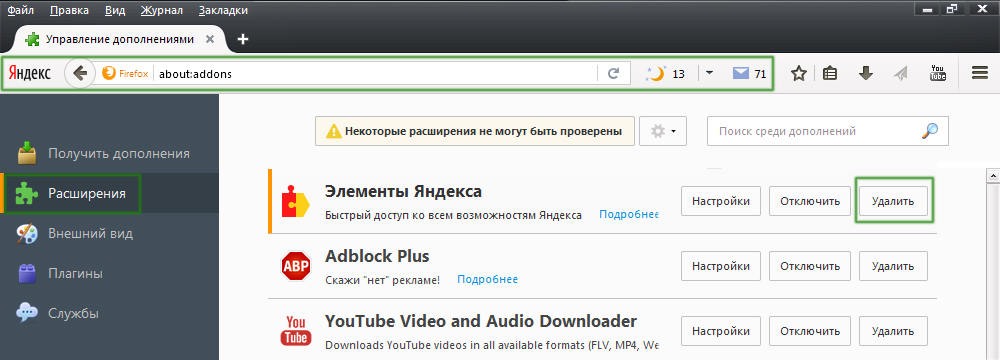
Менеджер расширений браузера
Для Google Chrome процесс будет выглядеть так:
- Откройте меню обозревателя, кликнув по иконке в виде трёх горизонтальных линий;
- В пункте «Дополнительные инструменты» выберите «Расширения»;
- Удалите элементы Yandex из списка установленных дополнений.
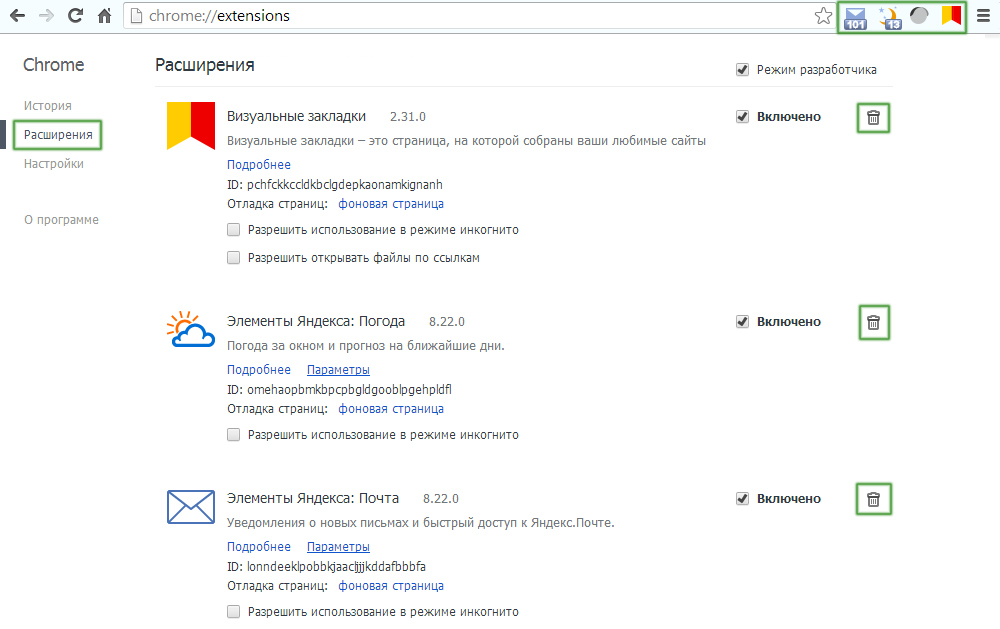
Add-on можно либо отключить, либо удалить полностью
В веб-обозревателе Opera необходимо пройти следующие этапы:
- В меню Opera выберите «Расширения»;
- В выплывающем списке нажмите «Управление расширениями»;
- После того как перед вами откроется перечень установленных аддонов, деинсталлируйте ненужные.
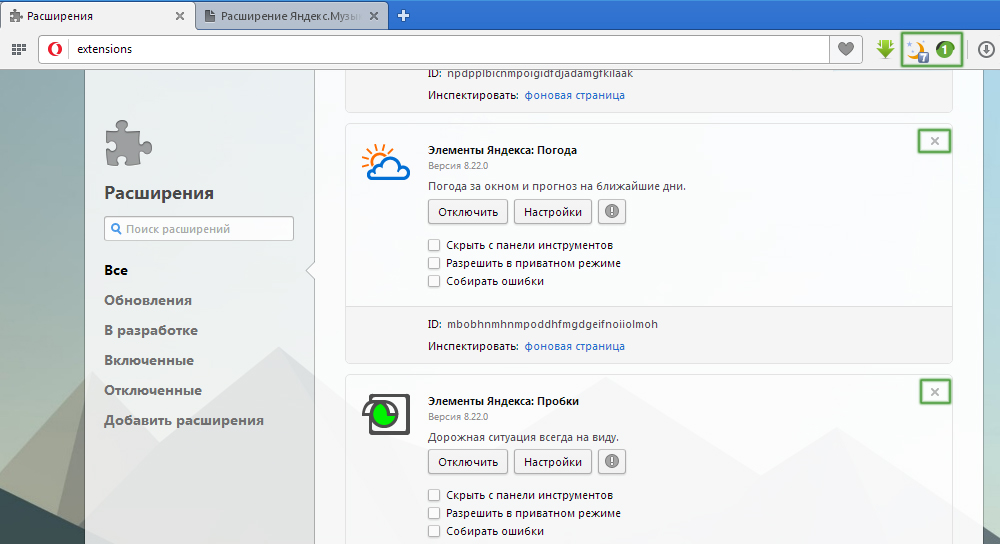
Порядок действий схож с другими обозревателями
Если вы пользуетесь Internet Explorer, то избавиться от ненужной ленты инструментов можно следующим образом:
- Кликните по иконке в виде шестерёнки, чтобы перейти в меню Internet Explorer;
- Нажмите «Надстройки»;
- В открывшемся окне надстроек удалите элементы Yandex из перечня.
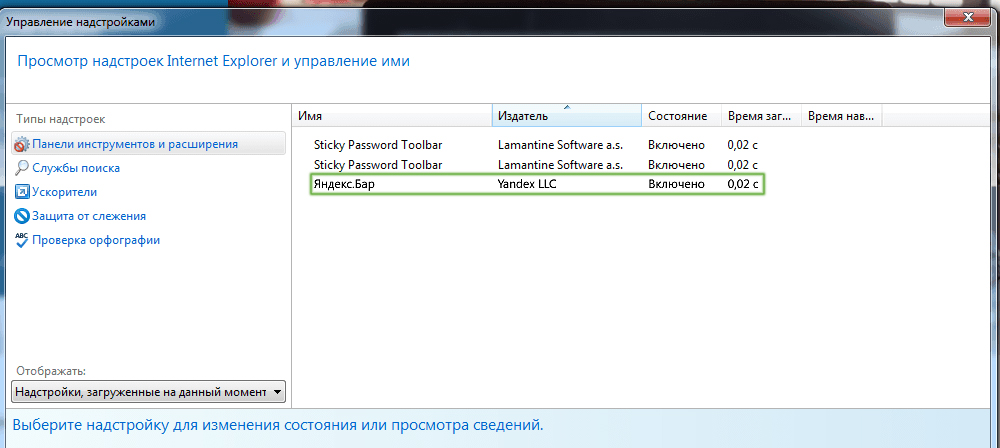
Принцип аналогичен рассмотренным выше
Обратите внимание, что необходимо перезапустить веб-обозреватель, чтобы изменения вступили в силу. Устанавливая различные программы, обращайте внимание на расширенные и дополнительные параметры. Поскольку именно там можно отключить установку ненужных элементов на свой компьютер. В случае, если они всё равно были инсталлированы на ПК, не забывайте удалять их из списка программ и компонентов Windows в Панели управления.
Теперь вы будете знать, как установить Яндекс.Бар для своего браузера, и как его убрать, если он был установлен на ваш ПК случайно. Пишите в комментариях, помогла вам статья решить проблему, и задавайте любые интересующие вас вопросы по рассмотренной теме.
Источник: nastroyvse.ru